注:本文所述技巧已於Maxthon 1.5.3下測試通過
方法一. 鼠標切換法
在這幾種切換方法中,鼠標切換法大概算得上是最快捷的一種了。使用前,先點擊Maxthon的“選項”菜單→“Maxthon選項”命令調出設置對話框,然後再點擊窗口中的“標簽”一項,勾選上右側窗口中的“標簽欄上使用鼠標滾輪切換標簽”復選框後確定即可。如圖1所示
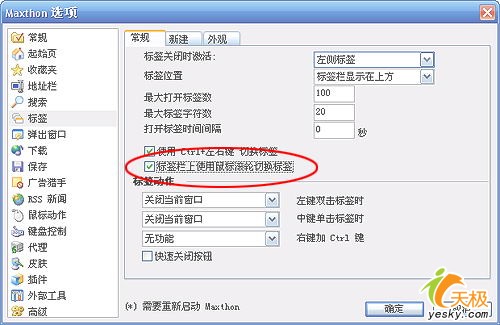
圖1
使用時,只要把鼠標懸停到網頁標簽上,然後再滾動鼠標的滑輪,這時窗口便會在當前的標簽中來回切換了。如圖2所示
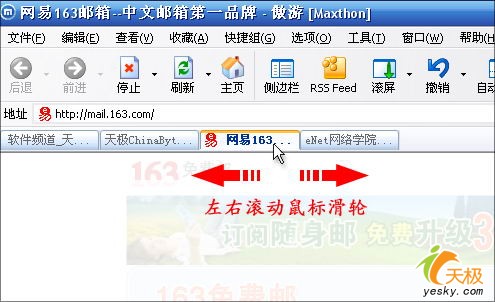
圖2
方法二. 鍵盤切換法
當然,如果您的工作必須長時間雙手打字,那麼每次騰出手來操作鼠標也很費時,這時,就該讓鍵盤切換法大顯身手了。同樣,我們在使用之前也要先進入Maxthon的選項窗口中激活這項功能。具體方法如下:在Maxthon選項窗口中依然點擊“標簽”一項,然後勾選上右側的“使用Ctrl + 左右鍵 切換標簽”復選框,最後點擊“確定”按鈕即可激活鍵盤切換法。如圖3所示
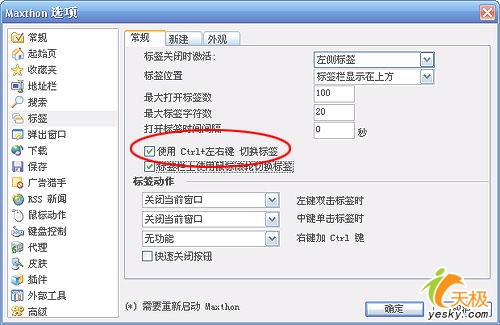
圖3
使用的方法和鼠標切換有些類似,只不過這時就不再需要將鼠標懸停到標簽欄了。只要按動Ctrl和左右光標鍵,隨時隨地都能快速切換網頁標簽。